Win10专业版下excel 2007另存为没有pdf选项咋办!
windows10正式版系统下excel 2007另存为没有pdf选项怎么办?很多刚刚使用的Excel的朋友都会遇到这样的问题。下来是系统天地小编为大家带来的excel 2007另存没有pdf的解决方法,希望能帮到大家。
具体如下、
1、我先打开同事的电脑上的OFFICE 2007,在文件另存为处,的确没有“另存为PDF或XPS”
2、对于微软的问题,按“F1”是必须的,以后你会明白了啦,呵呵。如果碰上连“F1”的帮助文件都没有的话,请往下看。在最后。
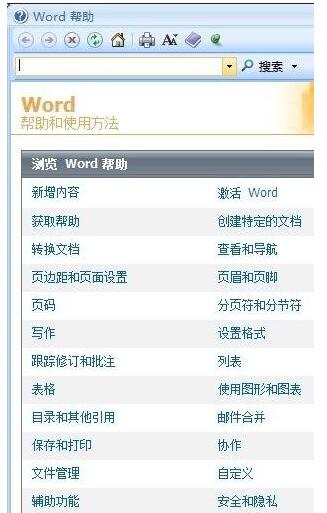
3、输入、PDF,再回车。找到七个问题,我们选择、启用对其他文件格式(如 PDF 和 XPS)的支持。
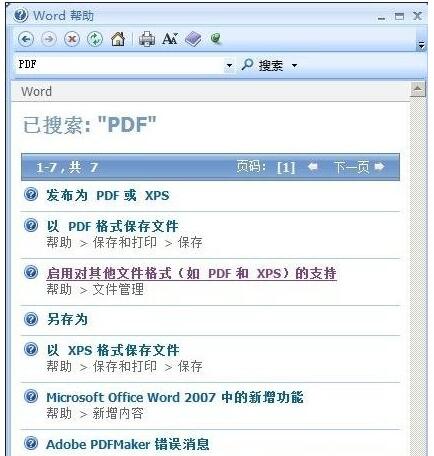
4、然后,点击、 安装 Publish 并将其用作 Microsoft 的 PDF 或 XPS 加载项。
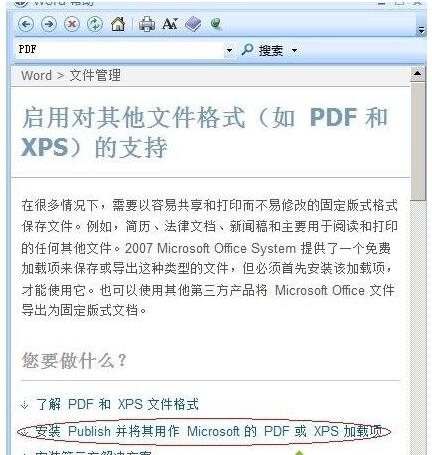
5、点击访问后面的、适用于 2007 Microsoft Office 程序的“Microsoft Save as PDF or XPS”加载项。
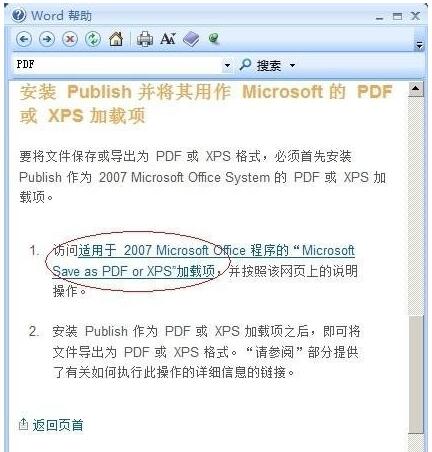
6、这里会打开微软下载中心的页面,如图,可能会是英文的,提示、
Would you like to visit the Microsoft Download Center in China - Chinese (Simplified)?
这个是问你是否要访问中国的微软下载中心中文(简体),你可以点“YES”,或者在下方选择适合你的语言再下载。
7、然后就开始下载吧。
8、还没完呢,他说他建议你安装其他的补丁,这个视你的系统而定。不用理它就行了。
直接下载,比较小,才不到1Mb。
9、下载好了,就安装吧。
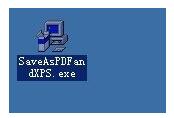
10、点击接受,然后继续。
11、很快就完成了,连WORD都还没关闭,也一样没问题。
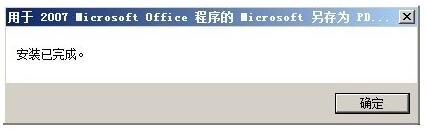
12、 看,效果出来了,以后就方便多了吧。
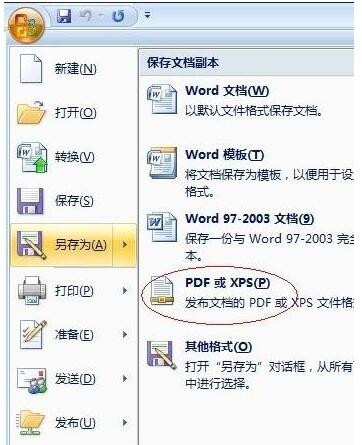
Win10下excel 2007另存为没有pdf选项的解决方法就为大家介绍到这里了。遇到类似问题的朋友们,不妨也动手操作看看!










 苏公网安备32032202000432
苏公网安备32032202000432